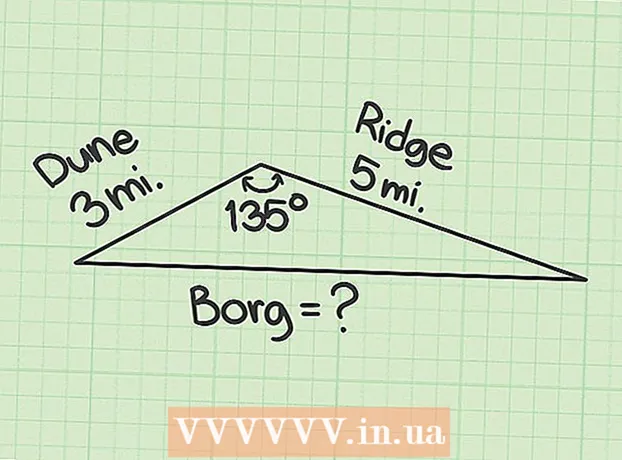Autor:
Lewis Jackson
Loomise Kuupäev:
8 Mai 2021
Värskenduse Kuupäev:
1 Juuli 2024

Sisu
See wikiHow õpetab teid lehti Microsoft Wordi dokumentides ümber korraldama. Kuigi Word ei toeta lihtsaid meetodeid, saate järjestuse siiski ümber korraldada, määrates igale lehele pealkirja või lõigates ühelt lehelt sisu ja kleepides. Erinevalt Microsoft PowerPointist pole Microsoft Wordis lehtede korrastamiseks tavalist viisi.
Sammud
1. meetod 2-st: kasutage päiseid
Avage dokument. Topeltklõpsake Wordi dokumendil, mille soovite Microsoft Wordis faili avamiseks ümber korraldada.

Klõpsake kaardil Kodu (Koduleht). Vahekaart asub Wordi akna ülaosas sinises lindis.
Lisage pealkiri iga lehe ülaossa. Lehele pealkirja lisamiseks sisestage lehe ülaossa pealkiri (näiteks "Lehekülg 1") ja vajutage ↵ Sisestageja seejärel klõpsake nuppu Pealkiri 1 tööriistariba jaotises "Stiilid".
- Macis peate võib-olla klõpsama rippmenüüd Stiilid on tööriistaribast paremal.
- Sõltuvalt dokumendi vormingust peate valiku leidmiseks võib-olla kerima menüüs "Stiilid" Pealkiri 1.

Klõpsake kaardil Vaade (Vaaterežiim). See valik tähistab viisi Kodu mitu sakki paremal.
Märkige ruut "Navigeerimispaanil". See kast asub tööriistariba jaotises "Kuva". Kui olete selle kontrollinud, ilmub Wordi akna vasakule küljele aken "Navigeerimine".

Klõpsake nuppu Pealkirjad. See vahekaart asub kasti „Navigeerimine” ülaosas. Ilmub kõigi Microsoft Wordi dokumendis olevate päiste loend.
Korraldage pealkirja loend ümber. Klõpsake ja lohistage kastis "Navigeerimine" pealkiri üles või alla soovitud positsiooni ja vabastage hiire nupp. Wordi dokumendi lehed muutuvad vastavalt.
Salvesta dokument. Vajutage Ctrl+S (Windows) või ⌘ käsk+S (Mac). reklaam
2. meetod 2-st: kasutage lõikamise ja kleepimise toimingut
Avage dokument. Topeltklõpsake Wordi dokumendil, mille soovite Microsoft Wordis faili avamiseks ümber korraldada.
Leidke leht, mida soovite teisaldada. Kerige alla, kuni leiate lehe, mida peate üles või alla liikuma.
Valige lehel tekst. Klõpsake lehe esimese sõna ees ja lohistage hiirekursor lehe viimase sõna juurde. Kui vabastate hiirenupu, muutub kogu lehe tekst esiletõstetuks.
Lõigake lehel tekst. Vajutage Ctrl+X (Windows) või ⌘ käsk+X (Mac) esinema. "Lõika" kopeerib valitud teksti ja kustutab selle dokumendist, nii et ärge muretsege teksti kadumise pärast.
Leidke, kuhu tekst paigutada. Kerige üles või alla, kuni leiate lehe, kuhu soovite varem kärpida.
Klõpsake valitud lehe ülaosas. Hiirekursor on selles kohas, kuhu soovite lõigatud lehe sisestada.
Lisage kärbitud tekst uuesti. Vajutage Ctrl+V (Windows) või ⌘ käsk+V (Mac) ja vajutage seejärel ↵ Sisestage. Lõigatud tekst kuvatakse, lõikelehe esimene sõna algab hiirekursori asukohast.
Salvesta dokument. Vajutage Ctrl+S (Windows) või ⌘ käsk+S (Mac).
- Seda protsessi saate Wordi dokumendis korrata mitme lehega.
Nõuanne
- Wordi dokumendis pealkirja klõpsamine minimeerib üksuse, põhjustades kogu ühe ja järgmise päise vahelise teabe kadumise. Saate suumida, klõpsates sellel pealkirjal uuesti.
Hoiatus
- Kahjuks pole Wordi lehtede järjestust ruudustikuna võimalik muuta, klõpsates lehel, lohistades hiirt ja slaidide PowerPointis ümber paigutades.